Adatelérési program 2018
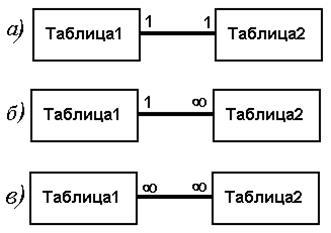
Ábra. 2.11 típusai táblák közötti kapcsolatok: a) egy-egy, b) egy-sok, és c) a sok-sok
Ábra. 2.12 Tab Munka adatbázisok
Technológia létrehozni a táblák közötti kapcsolatok három lépésből áll: 1) adathívás sémák - ablakok, ami egy diagram, 2) hozzáadásával áramkör a táblázat az ablakon, amelyek között meg kell, hogy kapcsolatot létesítsen és 3) rajz közötti kapcsolatok táblák, hogy nekik egy szükséges tulajdonságokat. Tekintsük az alábbi lépéseket részletesen.

Ábra. 2.13 Tábla hozzáadása párbeszédpanel
Diagram az adatok lehívhatók, ha szükséges asztalokat már létrejött. Hívásához szükséges, kattintson a gombra rendszer adatainak szalagnyúlványokkal Munka adatbázisok (ábra. 2.12). Megjelenik egy ablak sémát. üresre, és a Tábla megjelenítése párbeszédpanelen. ami látható ábrán. 2.13. Az ablakok hozzá a táblázatot az adatok rendszerbe helyezte a szükséges táblák.
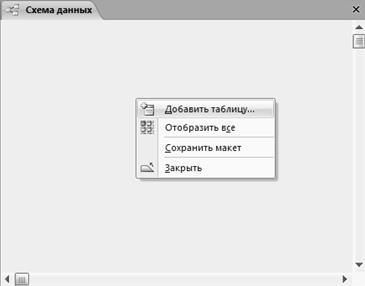
Ábra. 2.14 A helyi menü által okozott jobb oldali gombjával az ablakon belül Vezetői Információs
Ha valamilyen oknál fogva az ablak hozzáadása asztal nem jelenik meg, szükség van a jobb gombbal bárhol az ablakban adatok rendszerbe. A helyi menü (ábra. 2,14). A szükséges, kattintson a Hozzáadás címkék asztalra. Az Add táblázat párbeszédpanelen. ami látható ábrán. 2.13.
A párbeszédablak, adjunk hozzá egy asztal, akkor beköltözik a kívánt ablakot rendszer a táblázat adatait. Korlátozzuk magunkat két asztal: megyék és tanárok. A nevét ezeket a táblázatokat kell elosztani, ábrán látható. 2,13, majd azonnal kattintson a Hozzáadás gombra. Hasonlóképpen számoltak be más táblákat, amelyeket meg kell tenni az adatbázis sémában. Hozzáadása ablak asztal hozzáadása után a megfelelő táblázatokat kell zárni. Példánkban a téglalapok jelöli mind a szükséges táblák jelennek meg az adatok séma. ábrán látható módon. 2.15.
Táblázat képadatok az ablak rendszer tartalmaz egy listát az összes tábla mezőinek, a bal oldalon a kulcs mező (vagy a kulcs, ha több van) egy ikon gombot. táblázat kijelölése tudja mozgatni az egeret, megragadta a táblázat fejlécében. Meg lehet változtatni a méretét és téglalapok jelző tábla. Ehhez vigye az egérmutatót az egyik a határait a téglalap. Látni fogja, kettős nyíllal :. Rögzítése egér nyíl, meg tudja mozgatni a téglalap szegélyének minden olyan helyre, így a méret megváltoztatása.
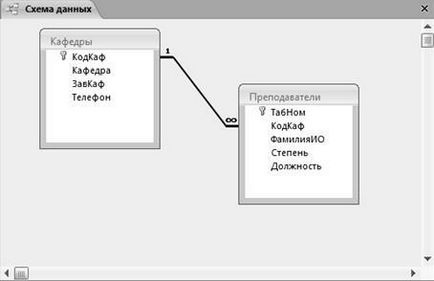
Ábra. 2.15 A kitöltött kör adatok közötti kommunikáció az asztalok
Amikor téglalap asztal szimbólumok vannak elhelyezve az ablakon belül adatok sémát. kezdhetjük létre a táblák közötti kapcsolatok. Kösd az azonos nevű mező. Egy táblázatot használjuk a kommunikáció általában kulcsfontosságú területen. Ez a táblázat, amely kulcsszerepet Field Communication, tartják a fő. A maga részéről a kapcsolat kijelölt 1. A összekapcsolódás az asztal kapcsolat van jelölve ¥. Az így megállapított egy a többhöz.

Ábra. 2,16 párbeszédpanel Change linkek
kommunikációs kapcsolat asztalok technika egyszerű: meg kell kattintani csatlakoztatható területén a fő asztalra. Kiemelte. Elengedése nélkül az egér gombját, szükséges, hogy folytassa a sort a névadó mező segédtáblázatot. Kapcsolatok először nem történik meg, és változó kapcsolatok (ábra. 2,16) párbeszédablak. Ablak segít, hogy hagyja jóvá a kapcsolat jellegétől és konfigurálja az adatok integritását mindkét asztalnál. Az, hogy biztosítani kell, hogy a kapcsolat miatt az azonos nevű mezőket, majd kattintson a kis ablakon címkék biztosítása az adatok integritását. Egy pipa jelenik meg az ablakban: ü. Ezt követően meg kell állítani az azonos zászlók már két kis ablak alatt helyezkedik el. Így a csatlakozókészlet tulajdonságait. Az ingatlan biztosítása az adatok integritását azt jelenti, hogy adatokat letörölni a kulcs mező nem lehet a fő asztalra. A tulajdon Cascade frissítése kapcsolódó területek és a Cascade törlése Kapcsolódó bejegyzések - illetve, szerkesztése és törlése adatokat a kulcs mező az elsődleges tábla engedélyezettek, de kíséri az automatikus változás a kapcsolódó táblázatban. Befejezve a kapcsolat létrehozását, ha a [Create]. A szükséges kapcsolat jelenik meg (ábra. 2,15).
Meg kell jegyezni, hogy ha lehetetlen kommunikálni az adatok integritását, például ha tartotta a kapcsolatot a területek különböző információkat, van egy ablak ábrán látható. 2.17.

Ábra. 2,17 ablak egy figyelmeztetés, hogy lehetetlen a kapcsolat létrehozásának